משתמשים רבים מדווחים מחדש על באג באתרי עזרה מקוונים אודות מצב בו חנות מיקרוסופט אומרת להם לבדוק את החיבור שלכם. חנות Microsoft צריכה להיות מקוונת. נראה שאתה לא מחובר לאינטרנט גם כשהם מחוברים לאינטרנט. להלן צעדים פשוטים לתיקון הבעיה.
בדוק את החיבור שלך, קוד השגיאה הוא 0x80072EFD
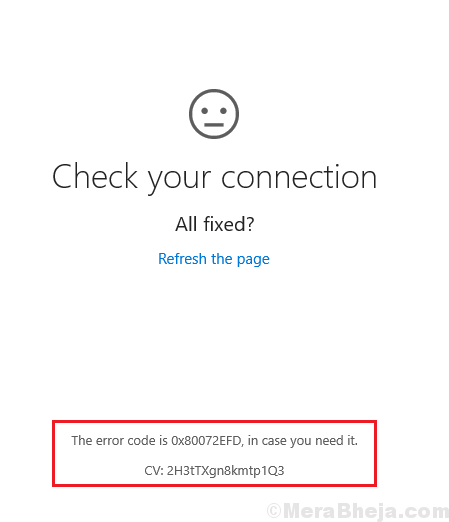
שגיאה זו מונעת מאפליקציות מובנות כמו Microsoft Edge, חנות Windows וכו 'להתחבר לרשת. בעוד שקוד השגיאה מיועד לבעיות הקשורות לחנות Windows, הוא היה בולט אחרי 1809.
תיקון 1 - שנה הגדרות proxy
1. ללחוץ מקש Windows + R יחד בבת אחת כדי לפתוח לָרוּץ.
2. לִכתוֹב inetcpl.cpl ולחץ בסדר.
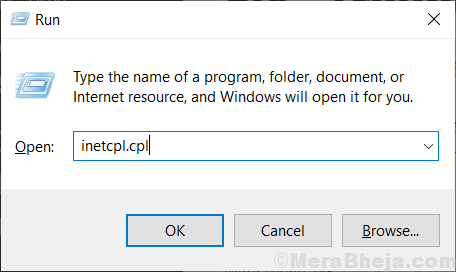
3. לחץ על חיבורים ואז בחר הגדרות LAN.
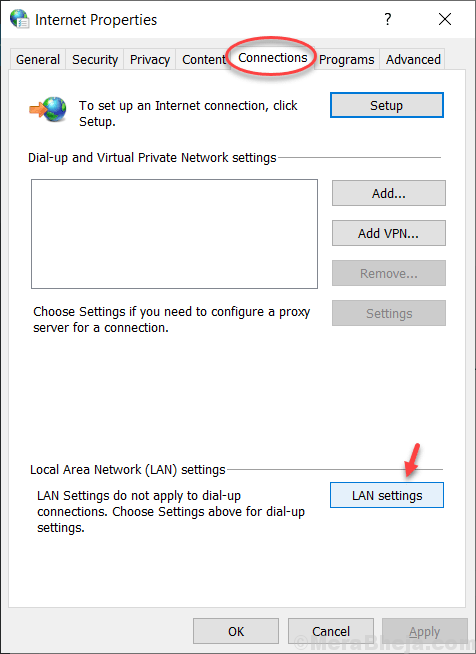
4. בטל את הסימון השתמש בשרת proxy עבור ה- LAN שלך ואז לחץ בסדר ותנסה שוב.
5. אם הדברים לא עובדים מבטל את הסימון זיהוי הגדרות באופן אוטומטי ואז נסה שוב.
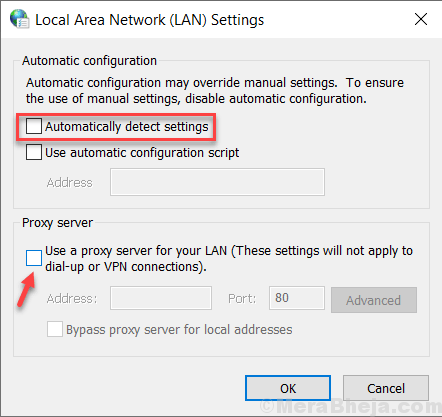 ‘
‘
תיקון 2 - שנה פרופיל רשת לציבורי
לְנַסוֹת שינוי פרופיל רשת לציבור. זה פתר את הבעיה עבור משתמשים רבים.
1. ללחוץ מקש Windows + R. יחד מהמקלדת שלך כדי לפתוח לָרוּץ.
2. העתק והדבק את הנתיב המופיע להלן כדי לפתוח את דף הגדרות ה- WiFi ישירות.
הגדרות ms: רשת wifi

3. לחץ על שם רשת ה- WiFi המחובר שלך.

4. עכשיו, בחר פּוּמְבֵּי כאפשרות הרשת שלך בעמוד הבא
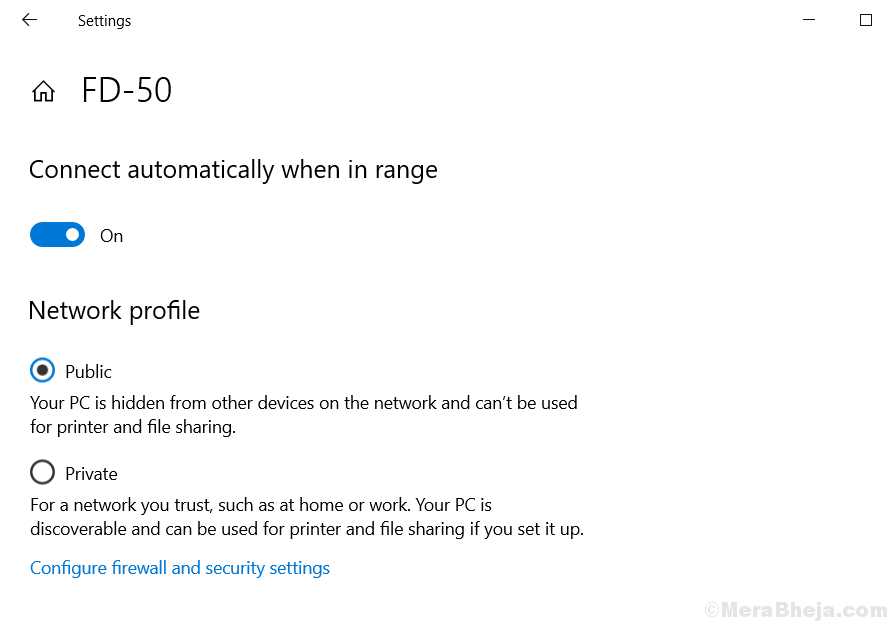
תיקון 3 - אפס את הרשת שלך
1. לחץ על כפתור התחל ואז לחץ על סמל בצורת גלגל שיניים כדי לפתוח.

2. לחץ על רשת ואינטרנט
3. גלול מטה ולחץ על איפוס רשת.
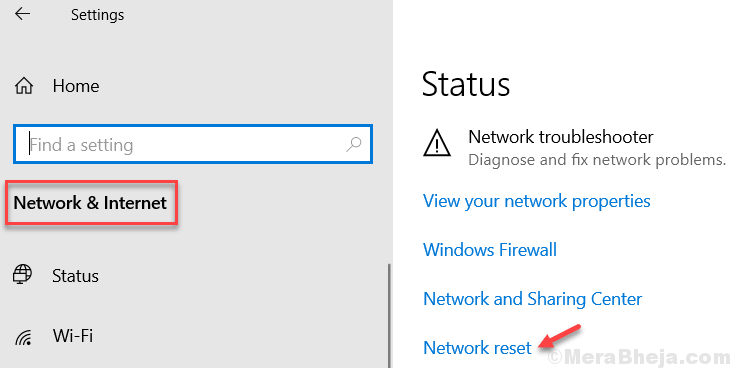
4. איתחול המחשב האישי שלך.
תיקון - פתרון בעיות באמצעות הגדרות
1] השבת את חומת האש ואנטי-וירוס עבור המערכת ובדוק אם זה עוזר. הנה ההליך ל השבת את חומת האש של Windows Defender.
2] הפעל את פותר הבעיות המובנה. לך ל הגדרות >> עדכונים ואבטחה >> פתרון בעיות. בחר את מתאם רשת ופותרים של חיבורי אינטרנט.

3] בדוק את התאריך והשעה במערכת. אם הם טועים, תקן את אותו הדבר.
4] חפש ניקוי דיסק בחיפוש ב- Windows והשתמש בכלי זה למחיקת קבצים זמניים.
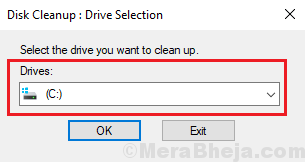
לאחר מכן, המשך לפתרונות הבאים:
תיקון - תיקון ברמת הרישום
1] לחץ Win + R. כדי לפתוח את חלון הפעלה והקלד את הפקודה רגדיט. לחץ על Enter כדי לפתוח את ה- עורך רישום.

2] נווט למפתח הבא:
HKEY_LOCAL_MACHINE \ SOFTWARE \ Microsoft \ WindowsNT \ CurrentVersion \ NetworkList \ Profiles
3] מקש ימני על מקש הפרופיל ובחר אישורים >> מתקדם.
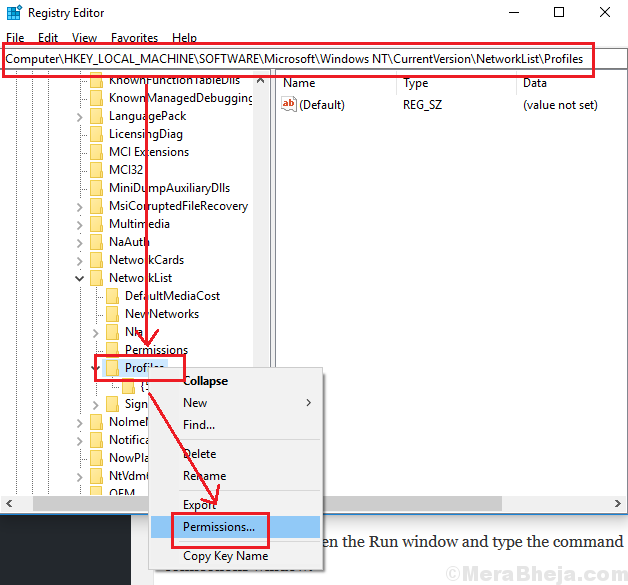
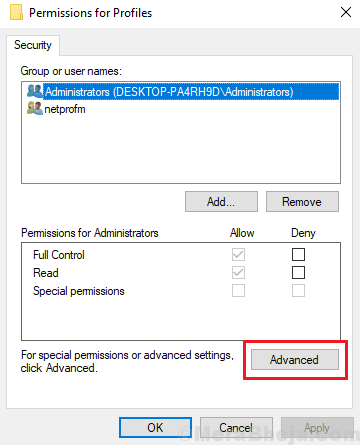
4] סמן את התיבה המתאימה החלף את כל רשומות ההרשאה של אובייקט ילד בערכי הרשאה בירושה מאובייקט זה. לחץ על להגיש מועמדות כדי לשמור את ההגדרות.
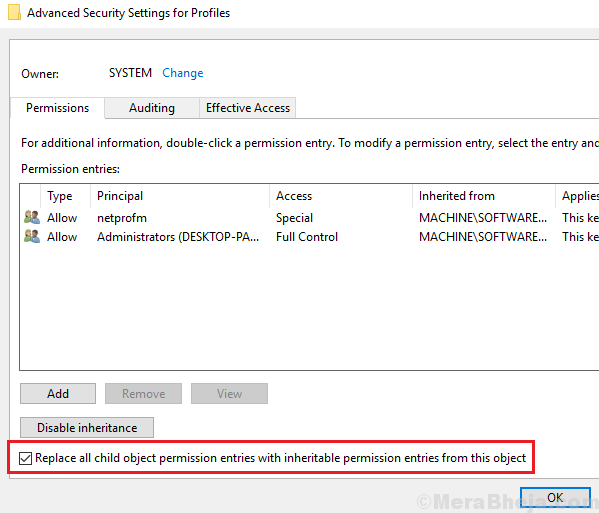
5] איתחול במערכת שלך ובדוק אם היא פועלת כעת.
תיקון - אפשר IPv6 למערכת שלך
1] לחץ Win + R. כדי לפתוח את חלון הפעלה והקלד את הפקודה ncpa.cpl. לחץ על Enter כדי לפתוח את חלון חיבורי הרשת.

2] לחץ לחיצה ימנית על חיבור הרשת שלך ובחר נכסים.

3] ברשימה באותו עמוד, סמן את התיבה המתאימה פרוטוקול אינטרנט גרסה 6.
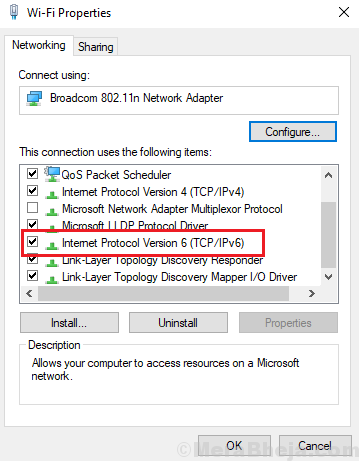
4] לחץ על להגיש מועמדות ואז הלאה בסדר כדי לשמור את ההגדרות.
תיקון - אפשר IPv6 לכל מתאמי הרשת באמצעות Windows PowerShell
1] לחץ לחיצה ימנית על כפתור התחל ובחר Windows PowerShell (מנהל מערכת).
2] הקלד את הפקודה הבאה ולחץ על Enter כדי לבצע אותה:
Enable-NetAdapterBinding -Name "*" -ComponentID ms_tcpip6
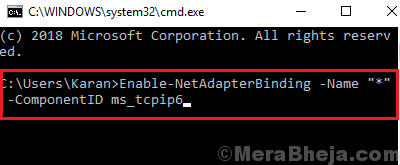
3] איתחול פעם המערכת עשתה.

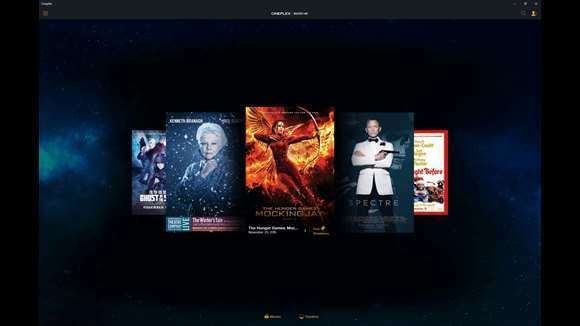
![25 האפליקציות הטובות ביותר לבחירת צבעים עבור Windows 10 [מדריך 2020]](/f/f95b1b5911aabf0214fb509cf66acfa4.jpg?width=300&height=460)